Avtomatizacija spletnih strani
Power Automate ponuja več dejanj pod skupino za avtomatizacijo brskalnika, ki uporabnikom omogočajo interakcijo s spletnimi brskalniki. Avtomatizacija brskalnika je poseben primer avtomatizacije uporabniškega vmesnika, ki se uporablja za interakcijo s spletnimi elementi.
Poleg vgrajenega brskalnika Automation so trenutno podprti štirje spletni brskalniki:
- Microsoft Edge
- Microsoft Internet Explorer
- Google Chrome
- Mozilla Firefox
Pomembno
Preden avtomatizirate spletne strani, morate namestiti ustrezno razširitev brskalnika in ustrezno konfigurirati brskalnik. Za več informacij o podprtih brskalnikih in zahtevanih razširitvah pojdite na Namestitev Power Automate razširitev brskalnika.
Če želite avtomatizirati spletno stran, morate zagnati ali priključiti enega od podprtih brskalnikov in nato uvesti dejanja avtomatizacije brskalnika. Dejanja avtomatizacije brskalnika vam omogočajo interakcijo s spletnimi stranmi in posnemanje dogodkov, kot je klikanje, z uporabo skriptov JavaScript. Tok lahko razvijete ročno ali z uporabo snemalnika.
opomba,
Spletna avtomatizacija v Power Automate za namizne računalnike deluje tako, da se ne more odpreti z drugim sistemskim uporabnikom ali priključiti kateremu koli brskalniku, ki je bil odprt z drugim sistemskim uporabnikom, razen tistim, uporabljenim za odpiranje Power Automate za namizje. Do tega vedenja prihaja iz varnostnih razlogov.
Dejanja avtomatizacije brskalnika privzeto ne premaknejo kazalca miške na zaslonu. Posledično se lahko izvajajo tudi, ko je spletni brskalnik pomanjšan ali ciljni zavihek ni izbrani zavihek. Ta funkcionalnost vam omogoča izvajanje drugih dejavnosti na vašem računalniku, medtem ko teče potek avtomatizacije brskalnika.
Vendar nekatera dejanja, kot sta Klikni povezavo na spletni strani in Izpolni besedilno polje na spletni strani podpirajo fizične interakcije za primere kjer dogodki JavaScript ne delujejo po pričakovanjih. Če omogočite fizično interakcijo, brskalnika ni mogoče minimizirati, ciljni zavihek pa mora biti fokusiran.
Uporaba brskalnika Internet Explorer v primerjavi z avtomatizacijo
Čeprav brskalnik Automation temelji na Internet Explorer, ponuja nekatere funkcije in omejitve, ki povečujejo učinkovitost avtomatizacije.
Brskalnik za avtomatizacijo deluje takoj, medtem ko Internet Explorer zahteva dodatno konfiguracijo. Varnostne konfiguracije so lahko nezaželene v organizacijah s strogimi varnostnimi pravilniki, ki prepovedujejo ročne spremembe.
Dejanje Kliknite povezavo za prenos na spletni strani deluje z brskalnikom Automation ne glede na Internet Explorer različico. Za dejansko Internet Explorer dejanje zahteva različico 8 ali nižjo.
Brskalnik za avtomatizacijo onemogoči vsa pogovorna okna s sporočili, ki se lahko neovirano pojavijo v Internet Explorer. Če ta funkcija ni zaželena, uporabite pripono ShowDialogs na koncu URL-ja v dejanju Zaženi novo Internet Explorer .
Brskalnik za avtomatizacijo ne podpira zavihkov ali odpiranja povezav v oknih. Ko izberete povezavo, jo brskalnik odpre v istem oknu/primerku.
Brskalnik za avtomatizacijo ima majhno prednost pri zmogljivosti, ker ne nalaga nepotrebnih elementov in dodatkov, kot to počne Internet Explorer .
Avtomatizirajte brskalnike in spletne elemente
Pred uvedbo katerega koli drugega dejanja avtomatizacije brskalnika uporabite eno od dejanj za zagon brskalnika, da ustvarite primerek brskalnika. Zaženete lahko novo sejo brskalnika ali priložite obstoječo.
- Zaženi novo Microsoft Edge
- Zaženi novo Internet Explorer
- Zaženite nov Chrome
- Zaženi novo Firefox
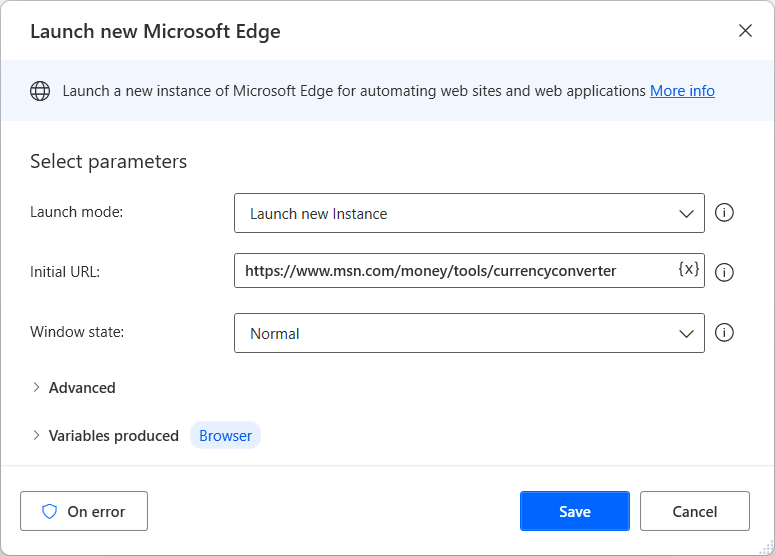
Ko je primerek brskalnika na voljo, lahko uvedete druga avtomatizirana dejanja brskalnika za interakcijo s spletnimi stranmi. Dejanja izpolnjevanja spletnih obrazcev se osredotočajo na zagotavljanje vnosa na spletne strani, medtem ko dejanja pridobivanja spletnih podatkov črpajo podatke s spletnih strani.
Seznam z vsemi razpoložljivimi dejanji avtomatizacije brskalnika najdete v Referenci dejanj avtomatizacije brskalnika.

Poleg primerka brskalnika večina dejanj avtomatizacije brskalnika zahteva element uporabniškega vmesnika za interakcijo. Obstoječi elementi uporabniškega vmesnika so vidni v podoknu elementov uporabniškega vmesnika, nove pa je mogoče dodati neposredno prek lastnosti dejanja ali podokna. Za več informacij o elementih uporabniškega vmesnika pojdite na Avtomatiziraj z uporabo elementov uporabniškega vmesnika.
opomba,
Dejanja avtomatizacije brskalnika sprejemajo izključno elemente uporabniškega vmesnika, zajete s spletnih strani. Zato elementi uporabniškega vmesnika, zajeti iz namiznih aplikacij, niso na voljo v dejanjih avtomatizacije brskalnika.
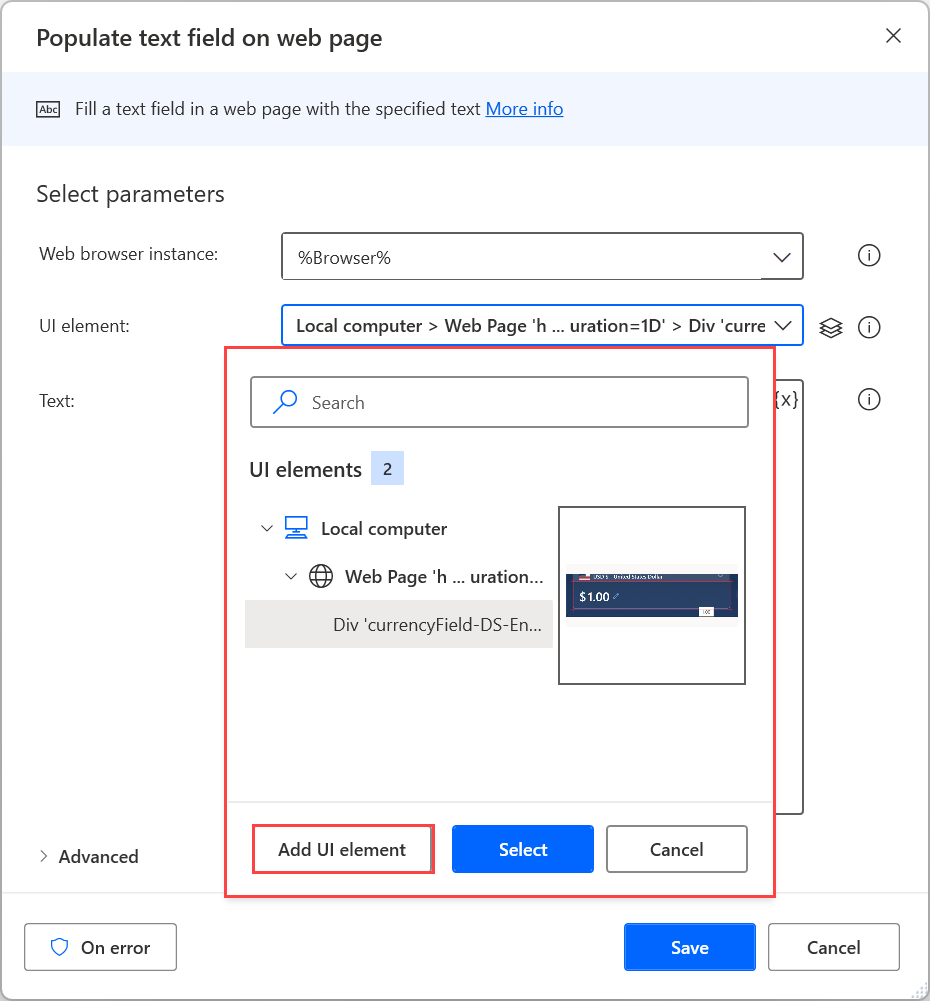
Če želite dodati nov element uporabniškega vmesnika, označite ustrezen spletni element in pritisnite Ctrl + levi klik. Ko dodate vse zahtevane elemente, izberite Dokončano , da jih shranite.
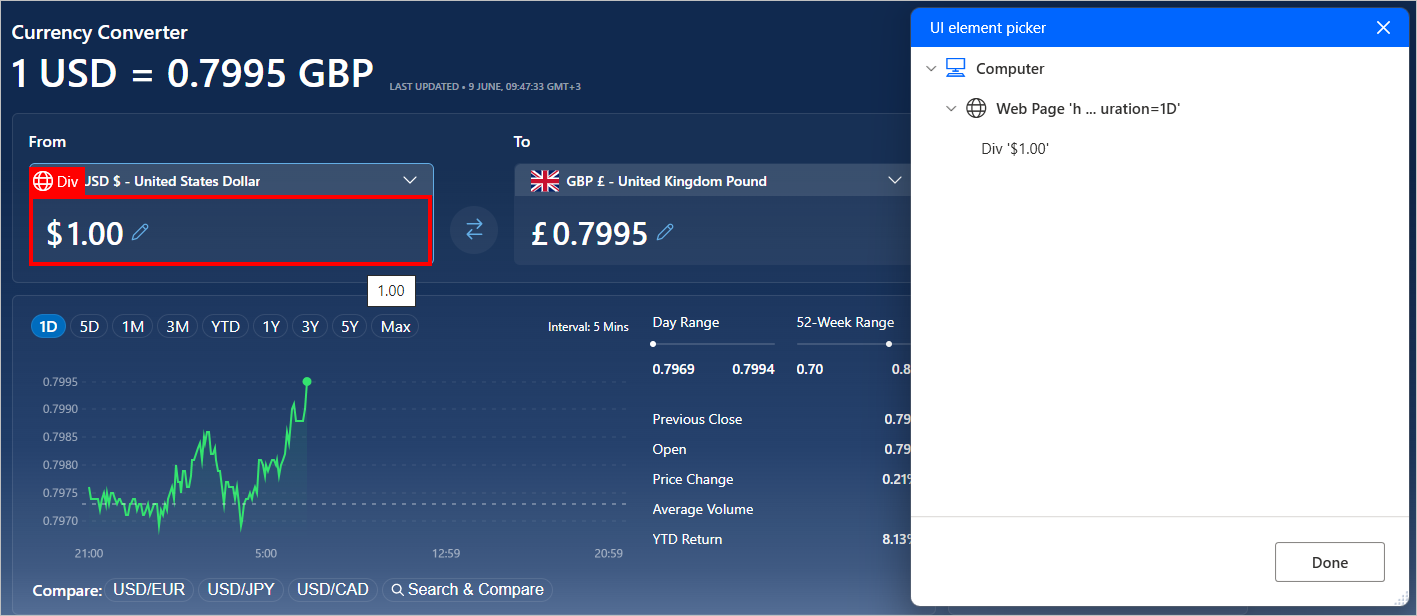
Vnašanje podatkov na spletne strani
Če želite vnesti spletno stran, izberite ustrezno dejanje izpolnjevanja spletnega obrazca glede na naravo elementa. Uporabite na primer dejanje Nastavi vrednost spustnega seznama na spletni strani , da izberete element v spustnem meniju.
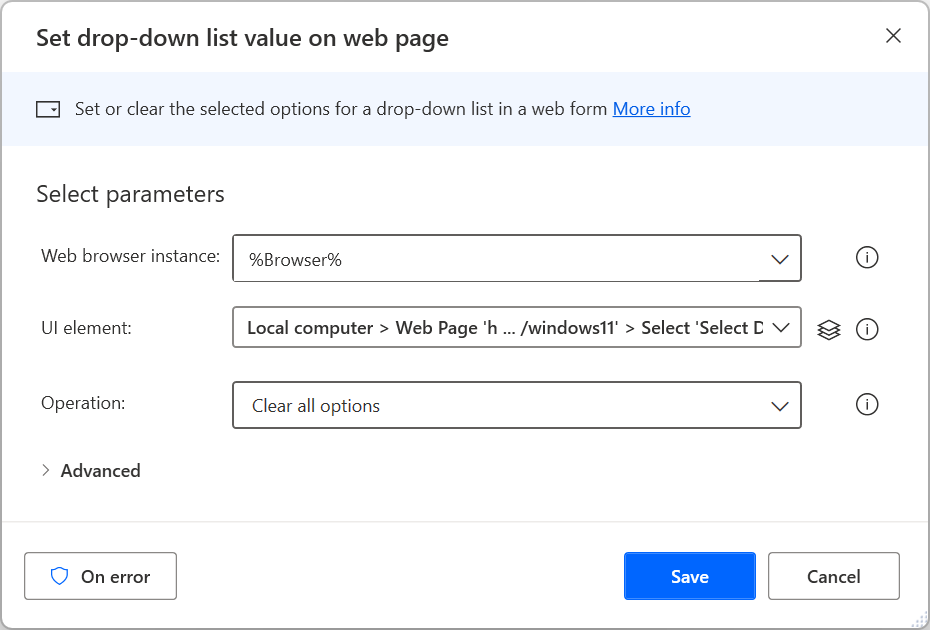
Izvlecite podatke s spletnih strani
Če želite izvleči določen del podatkov s spletne strani, uporabite dejanje Pridobi podrobnosti o spletni strani ali Pridobi podrobnosti elementa na spletni strani, odvisno od tega, ali zadevni podatki zadevajo celotno spletno stran ali element v njej. Če želite več informacij o pridobivanju podrobnosti s spletnih strani, pojdite na Pridobivanje podrobnosti s spletne strani.
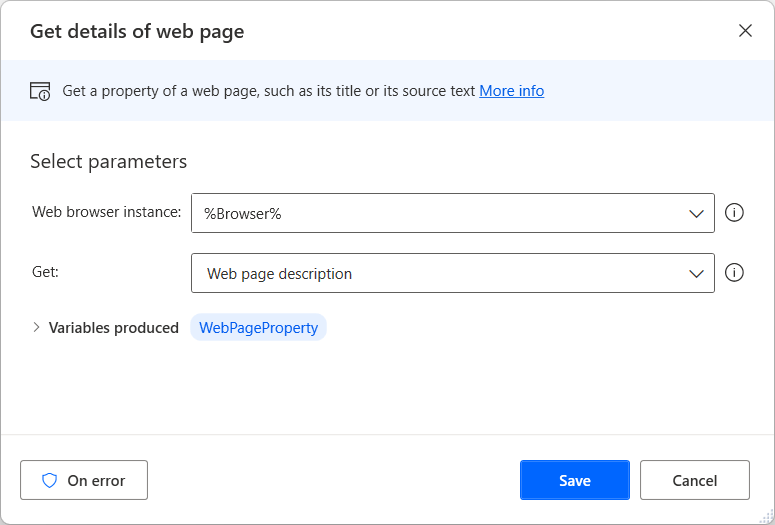
Poleg vnaprej izpolnjenih možnosti lahko ročno izberete tudi kateri koli atribut HTML, ki ga ima izbrani spletni element.
Poleg tega dejanje Pridobi podrobnosti elementa na spletni strani podpira atribut waelementrectangle , ki pridobi zgornjo levo točko in dimenzije spletnega elementa. Če želite izvedeti več informacij o tem atributu, pojdite na Pridobivanje koordinat in velikosti spletnega elementa.
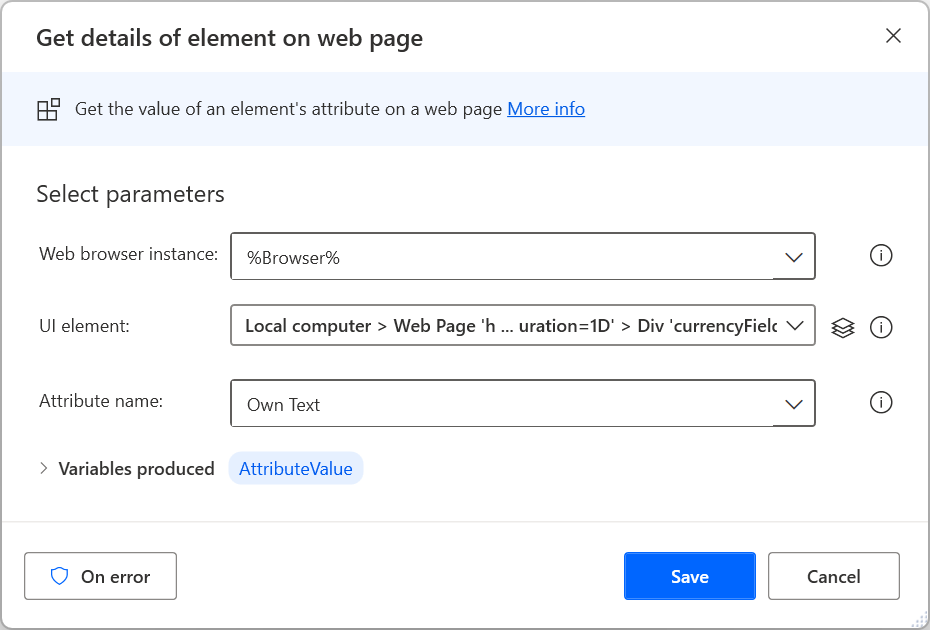
Izvlecite strukturirane podatke s spletnih strani
Če želite izvleči velike količine strukturiranih podatkov, uporabite dejanje Izvlecite podatke iz spletne strani . Izvlečene podatke lahko shranite kot posamezne vrednosti, sezname in tabele ali pa jih prilepite na Excelove delovne liste.
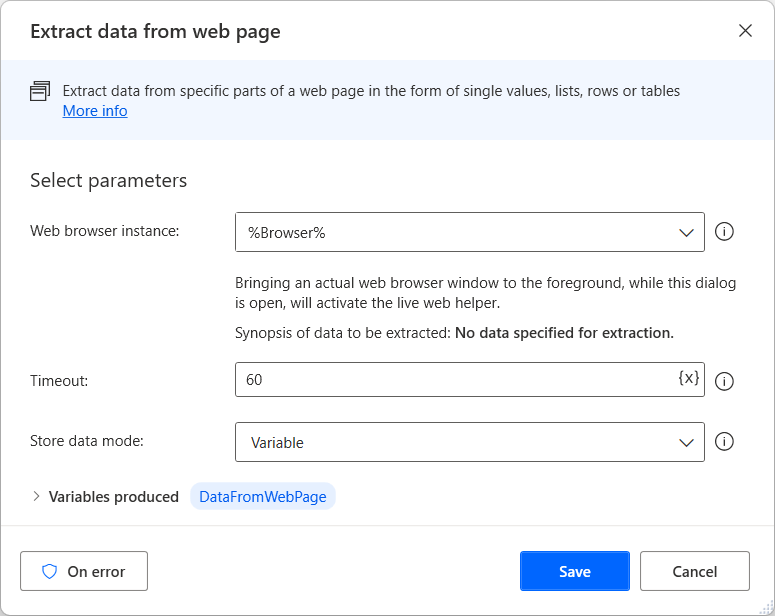
Ko je spletni pomočnik v živo odprt, izberite ali z desno tipko miške kliknite ciljne podatke, da si ogledate razpoložljive možnosti ekstrakcije. Če želite izvleči vrednost, izberite Ekstrahiraj vrednost elementa in nato izberiteatribut HTML, ki ga želite pridobiti.
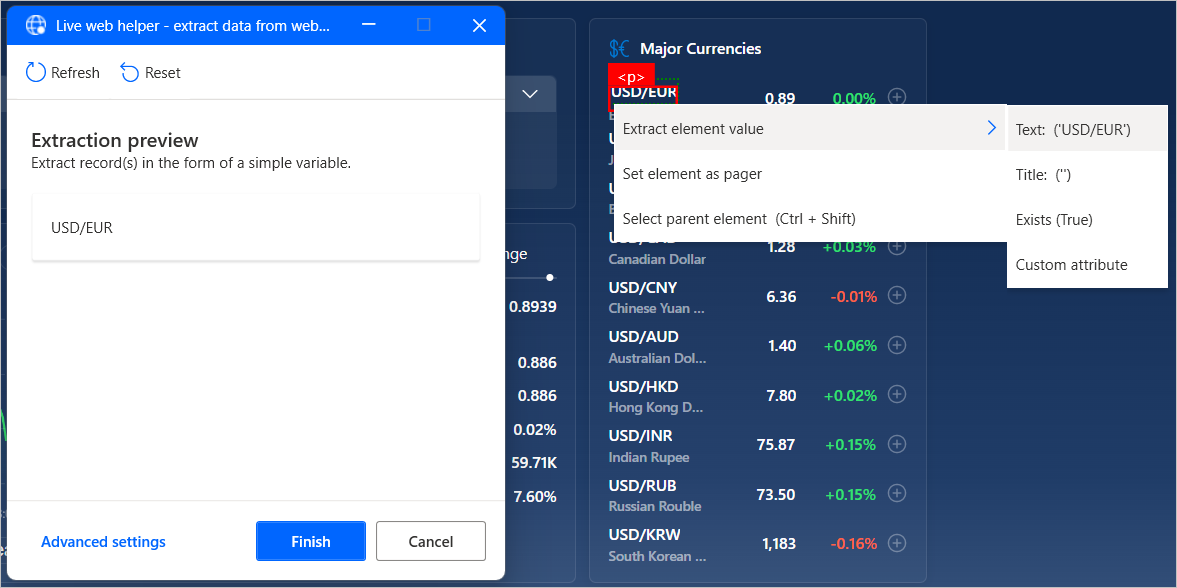
Power Automate Samodejno prepozna sezname ali tabele podatkov, potem ko izbere dva ali več njihovih elementov za ekstrakcijo.
opomba,
Če želite hitreje izvleči celotno tabelo HTML, izberite ali z desno tipko miške kliknite tabelo in izberite Ekstrahiraj celotno tabelo HTML. Ta možnost je na voljo le za elemente, ki Power Automate prepoznajo tabele HTML. Če so podatki strukturirani kot tabela, vendar niso prepoznani kot tabela HTML, izvlecite prva dva elementa, kot je opisano zgoraj.
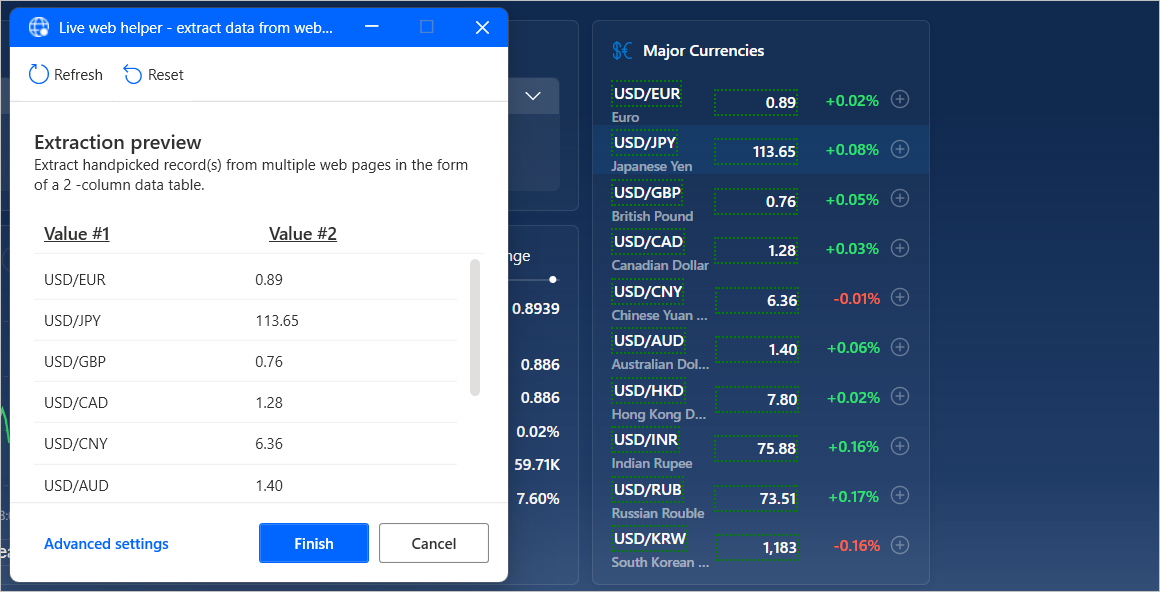
Druga možnost je, da ročno ustvarite ali uredite CSS izbirnike, ki natančno določijo določene elemente.
Če želite CSS ustvariti izbirnik, izberite Dodatne nastavitve v spletnem pomočniku v živo in nato izberite vrsto vrednosti, ki jo želite izvleči. Izberete lahko, da izvlečete eno vrednost, več ročno izbranih vrednosti (vsak element določi drug izbirnik), sezname, tabele in celotne tabele HTML.
Vsak CSS izbirnik je sestavljen iz drevesne strukture elementa HTML, atributa, ki ga je treba izvleči iz njega, in po želji pravilnega izraza za izvajanje naprednejšega izbora.
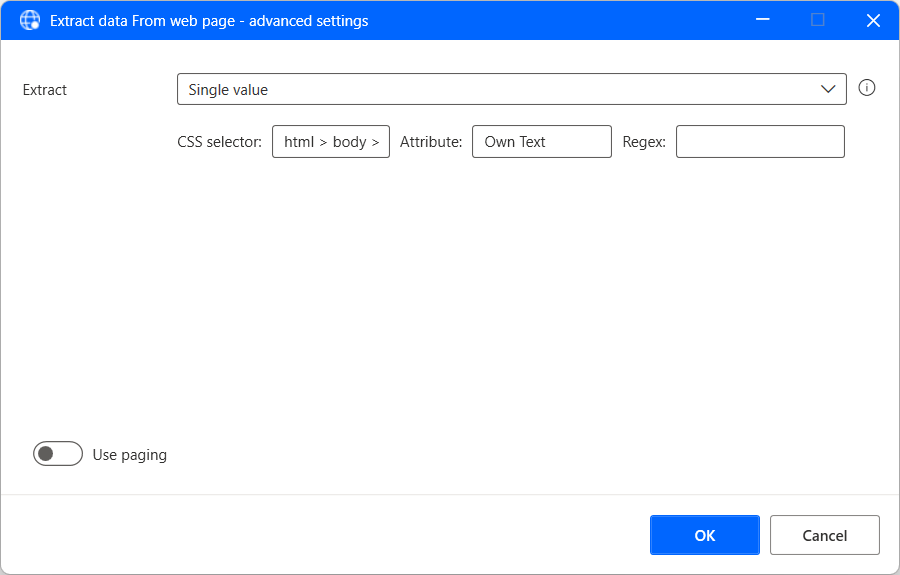
Izvlecite strukturirane podatke z več strani
Če so informacije, ki jih želite izvleči, razdeljene na več strani z isto strukturo, morate nastaviti ustrezno konfiguracijo ostranjevanja.
Pagerji so spletni elementi, ki omogočajo krmarjenje med več stranmi. Če želite nastaviti pager za ekstrakcijo podatkov, izberite ali z desno tipko miške kliknite ustrezen element pagerja in izberite Nastavi element kot pager.
Poleg tega lahko pager ročno določite prek Napredne nastavitve spletnega pomočnika v živo.
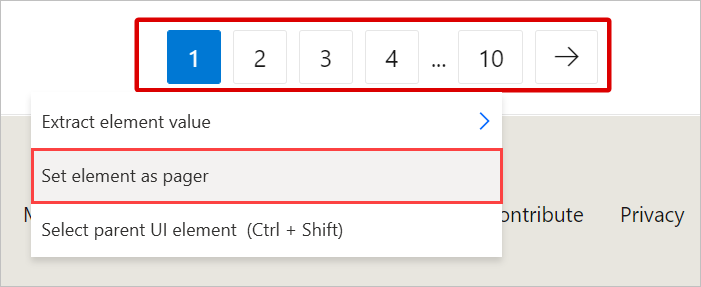
Ko je izbira podatkov končana, zaprite spletnega pomočnika v živo in konfigurirajte ustrezne parametre v dejanju Izvlecite podatke iz spletne strani . Izbirate lahko med pridobivanjem podatkov z vseh razpoložljivih strani ali določenim številom le-teh.
Po želji lahko omogočite možnost Procesni podatki po ekstrakciji , da omogočite Power Automate obdelavo pridobljenih podatkov na različne načine, na primer odstranjevanje praznih presledkov in neželenih znakov. Vendar pa lahko ta možnost vpliva na učinkovitost delovanja velikih količin podatkov.
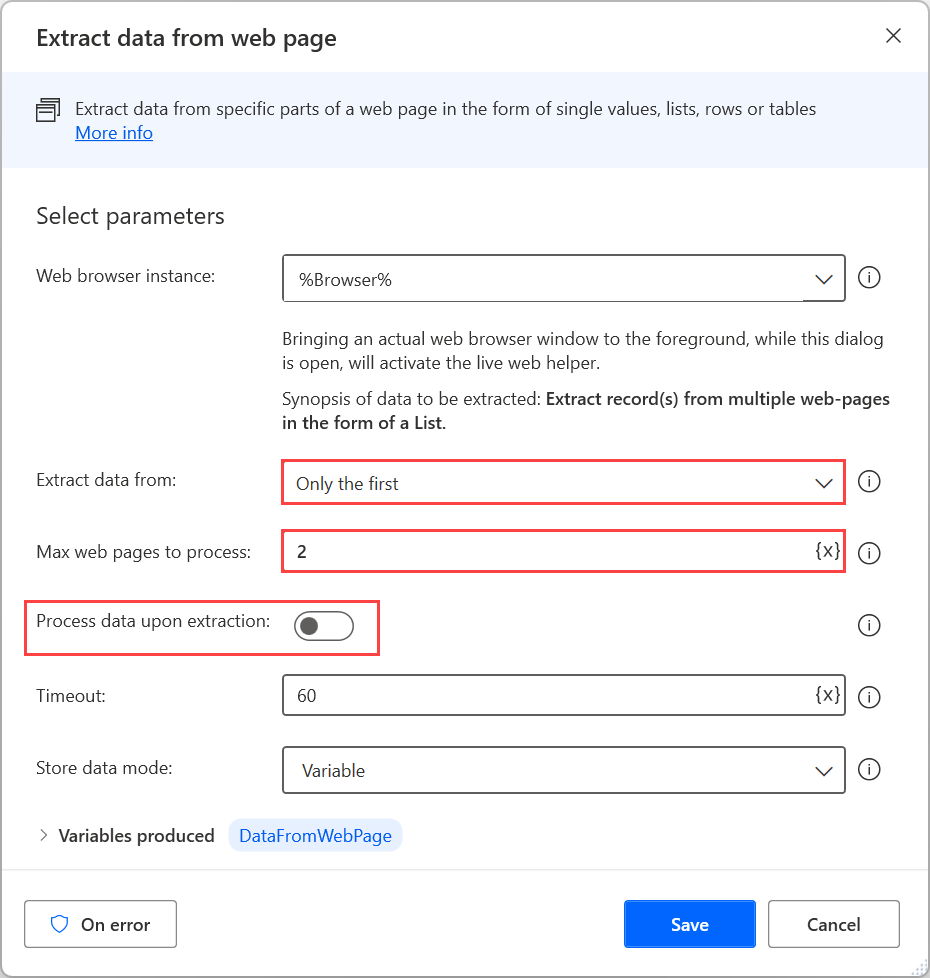
Interakcija s spletnimi storitvami
Power Automate zagotavlja različna dejanja HTTP, ki omogočajo neposredno komunikacijo s spletnimi viri, kot so spletne strani, datoteke in API-ji, ne da bi potrebovali spletni brskalnik. Seznam z vsemi razpoložljivimi dejanji HTTP najdete v sklicu dejanj HTTP.
Prenos spletnih virov
Z dejanjem Prenesi iz spleta lahko neposredno prenesete vsebino spletne strani ali datoteke, shranjene v spletu.
V tem dejanju lahko uporabite metodi GET in POST . Datoteke lahko prenesete neposredno na disk, vsebina spletne strani pa se shrani v spremenljivke.
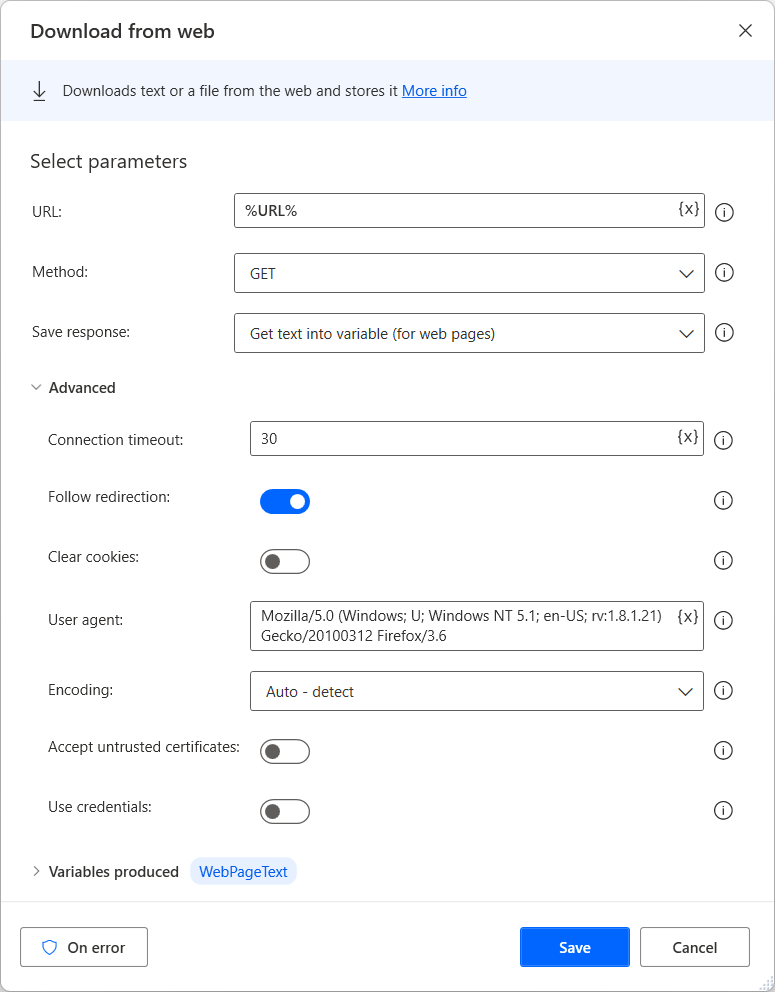
Accessovi spletni API-ji
Za dostop do spletnih API-jev uporabite dejanje Prikliči spletno storitev . Različne metode so združljive s tem dejanjem, ki je popolnoma prilagodljivo, da lahko sprejme skoraj vsak API.
opomba,
Preden uporabite dejanje Prikliči spletno storitev , glejte stran z dokumentacijo spletne storitve, ki jo želite uporabiti. Naslednjega primera ni mogoče uporabiti za vse scenarije, saj vsaka spletna storitev zahteva drugačno konfiguracijo in sintakso.
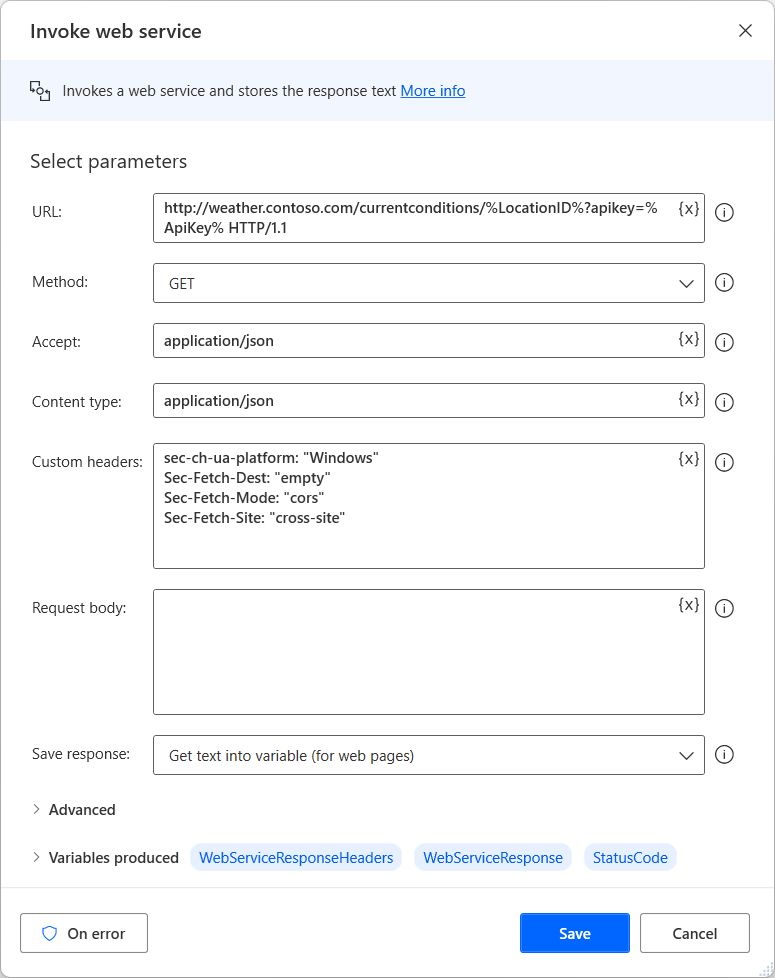
Poleg dejanja Prikliči spletno storitev Power Automate zagotavlja dejanje Prikliči spletno storitev SOAP za interakcijo s spletnimi storitvami SOAP.